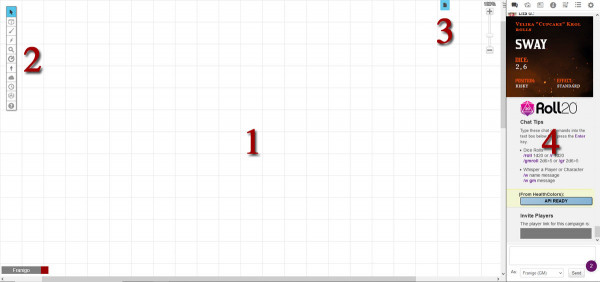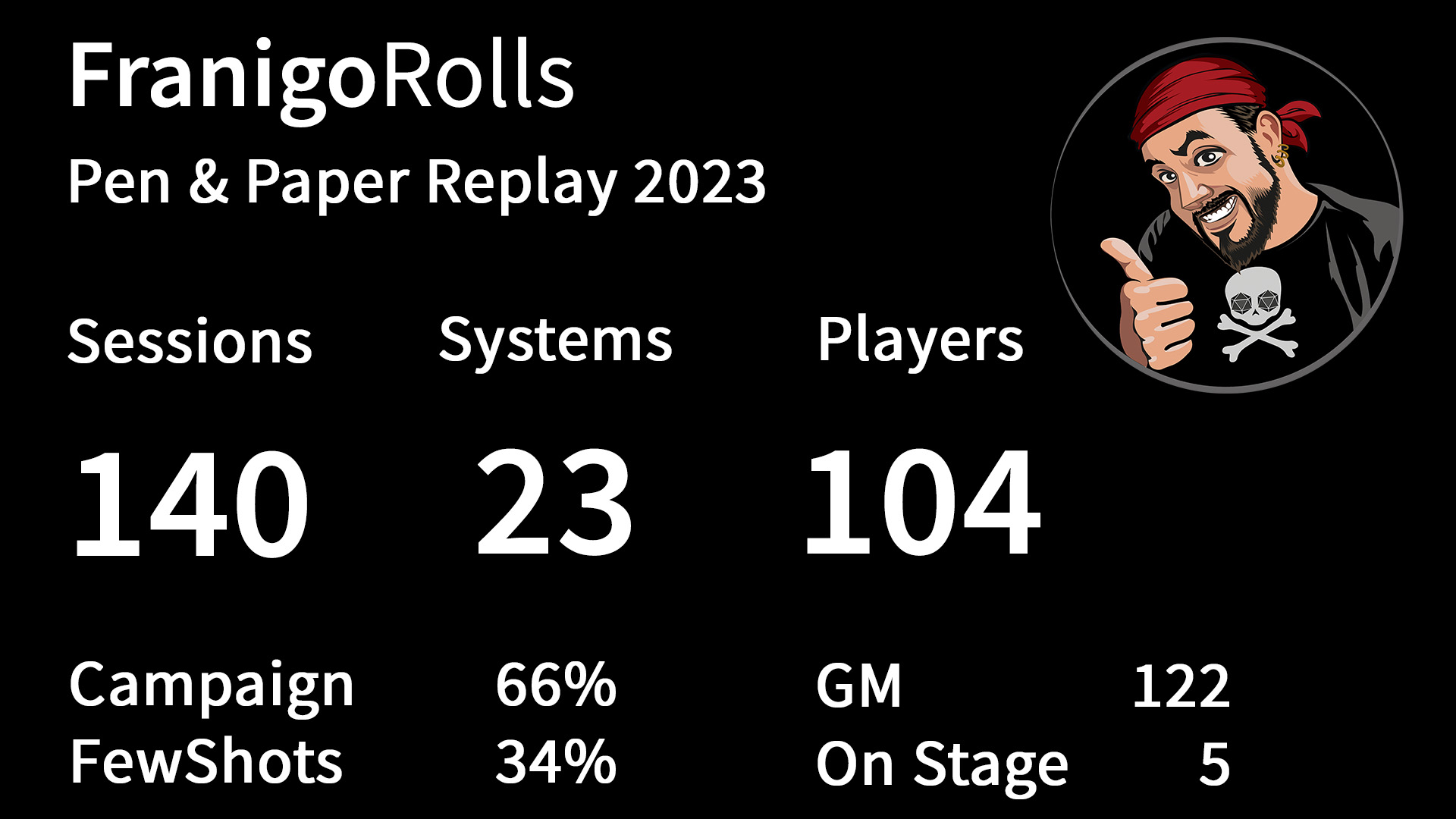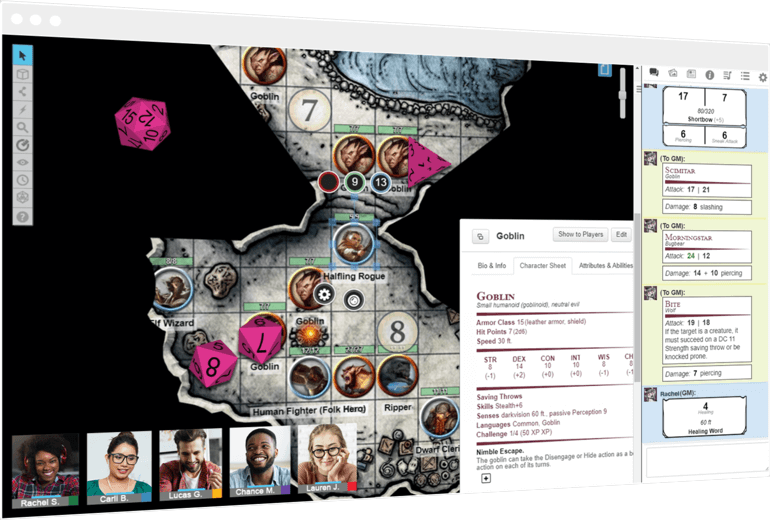
Im letzten Teil haben haben wir uns Roll20 angesehen und eine Kampagne erstellt. Jetzt schauen wir, dass wir sie mit Leben füllen. Dafür gehen wir die verschiedenen Komponenten durch. Das alles ist aus der Spielleiter*innen-Sicht; Spieler*innen sehen weitaus weniger, denn die Mechanik im Hintergrund bleibt ihnen verborgen. Roll20 bietet ein von der Community gepflegtes Wiki, das auch komplexere Themen erläutert, sowie die Foren, in denen man sich austauschen und Fragen stellen kann.
1. Der Virtuelle Tisch
Das Herzstück, denn hier wird viel Zeit verbracht. Man kann Grafiken ablegen, wie Karten oder Hintergrundbilder, Token von Charakteren bewegen, Zaubereffekte anzeigen lassen und noch viel mehr. Man kann beliebig viele davon in einer Kampagne erstellen (dazu kommen wir in Punkt 3). Generell kann man Grafiken einfach per Drag&Drop hochladen.
Dabei muss man wissen, dass es vier Ebenen gibt, deren Zweck man verstehen muss, um sie vernünftig zu benutzen:
- Die unterste Ebene ist die Karten- und Hintergrundebene. Dort legt man alles ab, was Spieler*innen sehen, aber nicht bewegen können sollen. Eine Karte, eine Hintergrundgrafik, einen Text, was immer für die Spieler*innen wichtig ist.
- Darüber ist die Ebene für Objekte und Token. Darauf haben die Spieler*innen Zugriff. Dementsprechend können sie ihnen zugewiesene Token bewegen, dort herumkritzeln und so weiter. Was sie genau sehen, kann auf der 4. Ebene eingeschränkt werden.
- Die dritte Ebene ist der GM Info Overlay, quasi die Ablage für alles, was man selbst im Auge haben will, aber nicht den Spieler*innen zeigen möchte. Hinweise auf Geheimtüren oder Fallen, Erinnerungstexte, Regeln, versteckte Gegner; eben, was immer man schnell zur Hand haben möchte.
- Die oberste Ebene ist für Dynamic Lightning, also die Möglichkeit, Karten mit Sichtlinien, Lichtquellen und dergleichen auszustatten. Das geht allerdings erst ab einer Plus-Mitgliedschaft.
Für eine einfache erste Kampagne können wir ein Bild als Hintergrund auf der Kartenebene anlegen. Dafür sehen wir und die Werkzeuge an.
2. Die Werkzeuge
Links gibt es die Werkzeugsleiste, mit der man auf dem Virtuellen Tisch arbeiten kann. Von oben nach unten sind dies:
- Select & Pan: Objekte auswählen und bewegen, oder bei sehr großen Karten schnell umherbewegen.
- Layers (nur GM): Hier stellt man die Ebene ein, auf der man sich befindet. Um zum Beispiel eine Karte oder ein Hintergrundbild hochzuladen, geht man auf Map & Background.
- Drawing Tools: Zeichnen, entweder freihändig oder mit vorgegebenen Formen, sowie ein Tool zum Schreiben.
- Fx Tool (nur GM): Hat man nur mit Abonnement, erlaubt es, Sondereffekte wie Explosionen und dergleichen auf den Tisch zu zaubern.
- Zoom: Vergrößern / Verkleinern (geht alternativ auch mit der Leiste rechts oben).
- Ruler: Das Maßband, mit dem man bei korrekt eingestellten Karten die Entfernungen schnell messen kann.
- Place Light (nur GM): Damit kann man schnell Lichtquellen für Dynamic Lightning platzieren (nur mit Abonnement).
- Fog of War (nur GM): Damit kann man Teile des Tisches verbergen oder aufdecken.
- Turn Tracker (nur GM): Schaltet das Initiativefenster ein oder aus, mit dem man in Actionszenen recht einfach die Übersicht behält.
- Dice Rolling: Schnelle Möglichkeit, ein paar Würfel rollen zu lassen.
- Help: Links zu Hilfeseiten und der Dokumentation.
Wie ihr seht, vieles steht nur Spielleiter*innen zur Verfügung, anderes ist nur wichtig, wenn man mit Dynamic Lightning arbeitet.
Einfach die Ebene auf Karten & Hintergrund stellen und dann eine schöne Grafik per Drag&Drop auf den Tisch ziehen. Sie wird hochgeladen, dann kann man sie positionieren. Geht man danach auf die Objekte und Token Ebene, kann man die Grafik auch nicht aus Versehen verschieben.
3. Die Seiten
Klickt man auf die Lasche oben rechts, so klappt eine Leiste runter, in der man seine Seiten organisieren kann. Man kann dort neue Seiten anlegen oder bestehende bearbeiten. Seiten, die aktuell nicht benötigt werden, kann man auch in ein Archiv packen, dann stören sie nicht, sind aber nicht gelöscht.
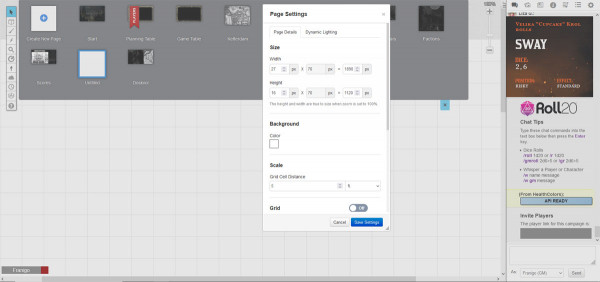
Es gibt eine Lasche Players auf der Seite, die die Spieler*innen sehen. Man kann sie einfach per Drag&Drop verschieben (man kann auch einzelne Spieler*innen verschieben, aber dazu kommen wir später). Fährt man mit dem Mauszeiger über eine Seite, erscheint ein kleines Menü: Duplizieren, Löschen und Einstellungen. Besonders letzteres ist wichtig, da Seiten mit bestimmten Voreinstellungen starten. Klickt man darauf, kann man die Größe der Seite einstellen, zum Beispiel um sie an eine Karte oder eine Hintergrundgrafik anzupassen. Man kann entscheiden, ob sie ein Raster haben soll, wie dieses Raster aussehen soll (quadratisch, hex, inzwischen sogar isometrisch), und einige Einstellungen zu Dynamic Lightning, Fog of War und Audio.
Für die ersten Schritte sind vor allem Überlegungen zur Größe und zum Raster wichtig. Will man keine Karte mit Feldern darauf anlegen, braucht man vermutlich kein Raster.
4. Die Seitenleiste
In der Seitenleiste gibt es einige Tabs mit wichtigen Informationen. Auch hier gibt es wieder einige nur für Spielleiter*innen. Von links nach rechts:
- Chat: Wichtig für die Kommunikation, aber auch die Würfelei, die üblicherweise hier ausgegeben wird.
- Art Library (nur GM): Zugriff auf Grafiken, sowohl selbst hochgeladene, als auch gekaufte oder solche aus dem Netz.
- Journal: Sehr wichtig, denn hier legt man Charaktere mit ihren Bögen an und kann Handouts erstellen. Jede Menge Information für die Spieler*innen, aber auch für einen selbst.
- Compendium: Ist ein Regelkompendium für die Kampagne freigeschaltet, hat man hier Zugriff darauf.
- Jukebox (nur GM): Musikke! Man kann auch selbst Stücke hochladen.
- Collections: Alles, was ein wenig komplexer ist, wie Makros, Würfeltabellen, Spielkarten (die man für Tokens wie Fatepunkte verwenden kann).
- Settings: Hier kann man Einstellungen der Kampagne anpassen. Das reicht vom eigenen Namen über verwendete Farben bis hin zum Videochat. Genug Material für einen eigenen Artikel.
Abschluss
Das sind natürlich viele Informationen, aber für die ersten Schritte muss man sich über die fortgeschrittenen Möglichkeiten von Roll20 keine Gedanken machen. Lege eine Kampagne an, lade Grafiken hoch, spiel mit Charakterbögen und Handouts, den Werkzeugen, verschiedenen Einstellungen für die Seiten und bekomme erst einmal ein Gefühl dafür, was alles möglich ist.
In zukünftigen Artikeln werde ich einzelne Aspekte näher beleuchten und dabei auch erklären, wie man zeitsparend vorbereitet und sich das Leben so einfach wie möglich macht.
Oft spielen wir in bestehenden Welten. Doch worauf gilt es da zu achten, was sind die Fallstricke, wie adaptieren wir das, was uns anspricht?
Wir strukturiert man ein Abenteuer? Wie sorgt man für einen sauberen Fluss der wichtigen Informationen? Meine Antworten auf diese Fragen!
Das Ende des Jahres ist ein guter Moment, um innezuhalten, zurückzuschauen und Bilanz zu ziehen.